Alx31
Membre
- Inscrit
- 11 Novembre 2012
- Messages
- 5 499
- Points
- 36
- #1
Bonjour à tous,
Voici la rom custom Omni, Android 4.4.2 pour le Xperia Z et ZL

[barre]________________________________________________________________________________________________________________[/barre]
Omni est ici une rom custom basée sur l'AOSP KRT16S; comme la plupart des autes roms custom aosp, cyanogenmod11, AOKP etc... en mode KitKat du moment car elle a été la première compilée à base de 4.4 donc les développeurs indépendants, section sony chez xda (peut importe le modèle et vu les screenshots la marque aussi!!), n'ont eu qu'a s'en servir comme base...
Source:
S'il vous plaît,
Connexion
ou
S'inscrire
pour voir le contenu ou les urls !
Présentation de OmniROM
Qu'est ce qu'OmniROM ? OmniROM est une nouvelle Rom Custom développée par une communauté passionnés d'Android. Ce projet, annoncé par Xplodwild lors de la BBQDroid 2013 [1], propose des nouvelles fonctionnalités tel qu'un mode Multi-fenêtre, des vignettes avec des accès rapides, des modifications pour Phase Beam ou encore la barre de notification semblable à la prochaine version d'Android qu'est KitKat. Mais Omni, c'est surtout la communauté et c'est grâce à vous qu'OmniROM sera parfait. Vos idées, vos accords et votre expérience permettra à OmniROM d'être la plus perfectible possible.
C'est donc pour ça que différentes pages sont disponibles afin de vous proposer des explications pour développer sur OmniROM.
Et pour tous ceux qui veulent télécharger OmniROM, des pages vous proposerons de trouver la Rom pour votre appareil.
Toutes les fonctionnalités n'ont pas encore été "merged" au code source... (fusionnées donc) car très récent comme projet mais suivez les sortie de builds (mises à jours! 8| ) au fur et à mesure vous les verrez s'ajouter!
Edit: Présentation de la rom ici!
[barre]________________________________________________________________________________________________________________[/barre]

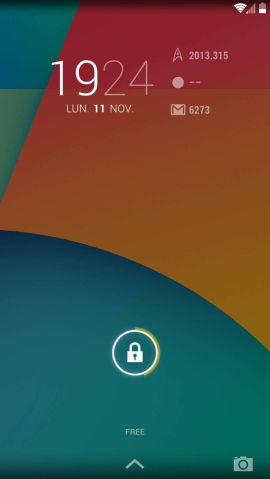
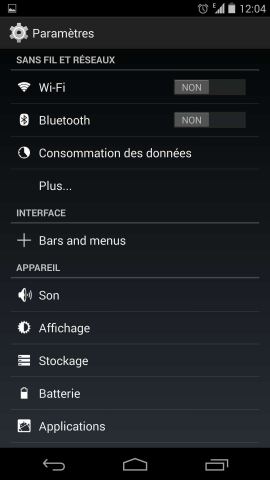
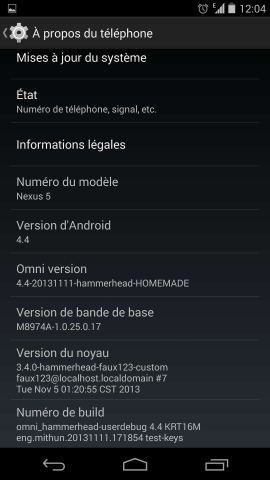
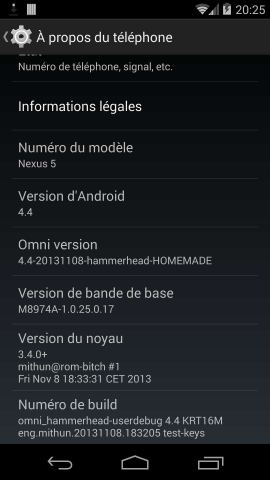
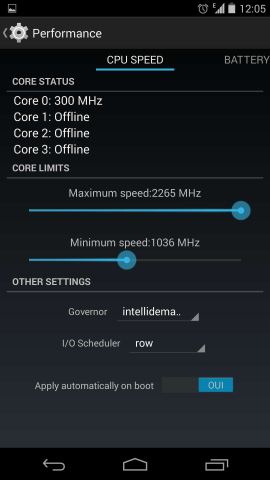
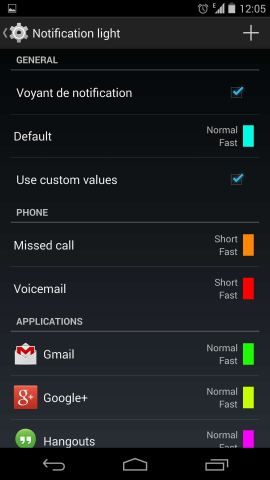
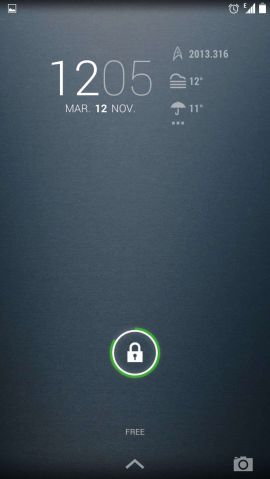
[barre]________________________________________________________________________________________________________________[/barre]
Attention: Toute manipulation peut s'avérer dangereuse pour le téléphone, mais suivre les instructions à la lettre permet de minimiser les risques. Phonandroid ne pourra pas être tenu responsable d'éventuels dommages subis par votre mobile durant cette opération.
Pensez à effectuer une sauvegarde avant de suivre ce tutoriel; car l'installation d'une rom fait perdre toutes vos données utilisateur (applis/contacts/sms...mais pas vos photos/mp3...)
Pensez à effectuer une sauvegarde avant de suivre ce tutoriel; car l'installation d'une rom fait perdre toutes vos données utilisateur (applis/contacts/sms...mais pas vos photos/mp3...)
[barre]________________________________________________________________________________________________________________[/barre]
- Avoir un Xperia Z "Yuga" , le cable usb original , une charge à au moins 60% , un PC :lol:
- Avoir déverrouillé son Bootloader
- Avoir installé les pilotes ADB, USB et Fastboot du Yuga:
- Faire une sauvegarde de ses données utilisateurs avec Titanium backup par exemple (requiert un accès root)
- Suivre le tuto de Joe ici pour le root, S'il vous plaît, Connexion ou S'inscrire pour voir le contenu ou les urls !
- Suivre le tuto de Joe ici pour le root,
- Installer Flashtool si ce n'est pas déjà fait:
- Avoir un programme comme winrar ou winzip sur son PC
[barre]________________________________________________________________________________________________________________[/barre]
S'il vous plaît,
Connexion
ou
S'inscrire
pour voir le contenu ou les urls !
S'il vous plaît,
Connexion
ou
S'inscrire
pour voir le contenu ou les urls !
Alors j'ose espérer que c'est un dossier qui va contenir toutes les mises à jour...je vais verifier et éditerai si nécéssaire...
S'il vous plaît,
Connexion
ou
S'inscrire
pour voir le contenu ou les urls !
C'est un lien pour les Gapps ou plusieurs packs sont disponibles alors vu que la rom est très souvent mise à jour je vous conseille de prendre le pack le plus récent...de plus pour avoir le launcher 3 il faut celles-ci et pas celle de paranoid android par exemple.
[barre]________________________________________________________________________________________________________________[/barre]
- Copiez/collez la rom et les Gapps à la racine de votre mémoire interne ou carte SD
Insallation du kernel
- Extraire du fichier .zip de la rom téléchargée plus haut, le fichier boot.img
- Installer le kernel (à savoir le fichier boot.img) en suivant
Flash de la rom
- Démarrez en recovery, pour cela:
- Démarrez le mobile
- Pendant le démarrage, quand la led devient violette pour 3 sec. appuyez plusieurs fois sur la touche Volume + pour que le recovery se lance.
- Déplacez-vous avec les touches Volume et confirmez avec Power ou Home
- Flashez la rom et les Gapps en suivant S'il vous plaît, Connexion ou S'inscrire pour voir le contenu ou les urls !
- N'oubliez pas de restaurer vos données après le premier démarrage
Voilà! N'hésitez pas à faire par de vos retours ou soucis si vous galèrez!!
Si l'installation n'aboutit pas en attendant que je vous réponde; suivre ce tuto pour avoir un portable fonctionnel Tuto de golem ici pour faire une réinstallation propre...
Source:
S'il vous plaît,
Connexion
ou
S'inscrire
pour voir le contenu ou les urls !
Merci à:
S'il vous plaît,
Connexion
ou
S'inscrire
pour voir le contenu ou les urls !
S'il vous plaît,
Connexion
ou
S'inscrire
pour voir le contenu ou les urls !
Edit:
Pour avoir l'accès au root,
S'il vous plaît,
Connexion
ou
S'inscrire
pour voir le contenu ou les urls !
depuis le recovery comme les gapps...puis téléchargez/mettez à jour Super SU du playstore...Tags: Omni rom pour xperia Z, Omni pour Yuga, omni 4.4 kitkat pour xperia Z
